怎么把文件添加到压缩文件里面 直接向压缩文件中添加文件的步骤
更新时间:2023-12-11 09:43:47作者:jiang
在日常工作和学习中,我们经常会遇到需要将文件进行压缩的情况,而当我们想要将某个文件添加到已有的压缩文件中时,又该如何操作呢?向压缩文件中添加文件并不是一件复杂的事情。我们需要确保已经安装了相应的压缩软件,比如常见的WinRAR或7-Zip。接下来我们找到需要添加的文件,右键点击该文件,选择添加到压缩文件或添加到归档文件等选项。会弹出一个压缩软件的窗口,我们可以在该窗口中选择要添加的压缩文件,设置压缩方式和压缩级别等选项,最后点击确定即可完成文件的添加。通过以上简单的几个步骤,我们可以轻松地向压缩文件中添加文件,提高文件的整理和管理效率。
方法如下:
1.首先双击打开你要添加文件的压缩文件(压缩包)。
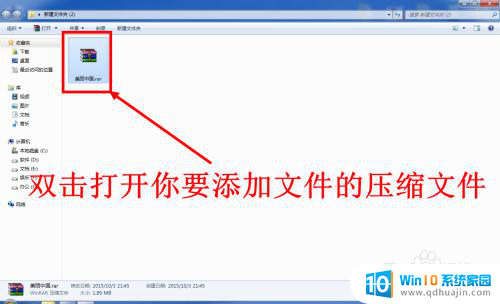
2.然后在压缩文件中打开文件添加后的存储位置。
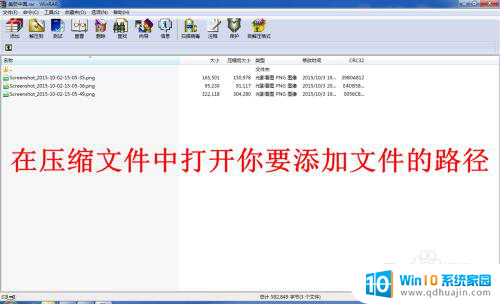
3.点击压缩软件主界面左上角的“添加”命令。

4.在打开的请选择要添加的文件窗口中,找到要添加文件的存储路径。

5.选中你要添加的文件,然后点击“确定”。
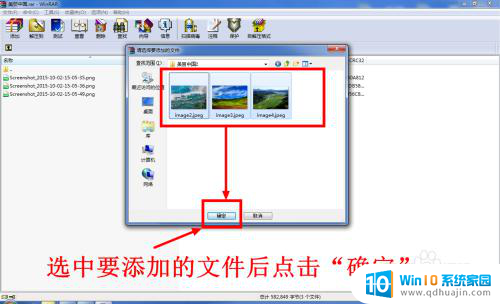
6.点击压缩文件名和参数窗口下方的”确定“。
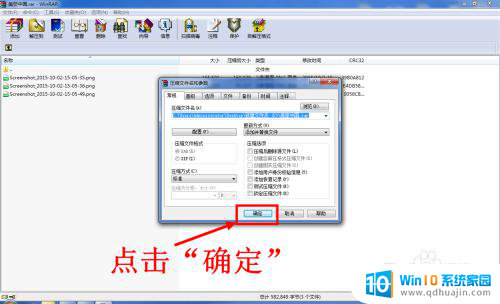
7.此时需要添加的文件就存储在压缩包中了。
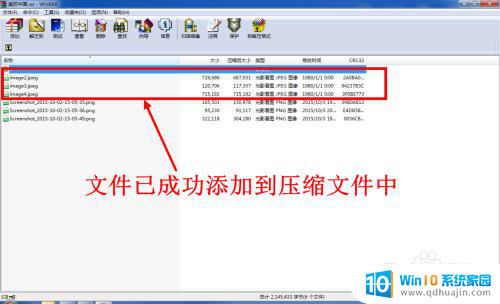
以上是如何将文件添加到压缩文件中的全部内容,如果遇到这种情况,您可以根据以上操作进行解决,非常简单快速,一步到位。
怎么把文件添加到压缩文件里面 直接向压缩文件中添加文件的步骤相关教程
热门推荐
电脑教程推荐
win10系统推荐
- 1 萝卜家园ghost win10 64位家庭版镜像下载v2023.04
- 2 技术员联盟ghost win10 32位旗舰安装版下载v2023.04
- 3 深度技术ghost win10 64位官方免激活版下载v2023.04
- 4 番茄花园ghost win10 32位稳定安全版本下载v2023.04
- 5 戴尔笔记本ghost win10 64位原版精简版下载v2023.04
- 6 深度极速ghost win10 64位永久激活正式版下载v2023.04
- 7 惠普笔记本ghost win10 64位稳定家庭版下载v2023.04
- 8 电脑公司ghost win10 32位稳定原版下载v2023.04
- 9 番茄花园ghost win10 64位官方正式版下载v2023.04
- 10 风林火山ghost win10 64位免费专业版下载v2023.04